Как подогнать субтитры под реч ? а то я скачал сабы но они спешат, время не совпадает ?
У меня часто такая проблема) я пользуюсь VLC поэтому распишу то, как делаю сам. Открываешь медиафайл, ждёшь момента когда произносится первое слово, запоминаешь минуту и секунду. Открываешь субтитры обычным блокнотом, там в [] указано время, когда появится текст. Дальше заходишь в Tools -> Track synchronization, в графе advance of subtitles over video вписываешь разницу времени между тем, что указано в сабах и тем, что у тебя реально в медиафайле. Надеюсь, идея ясна.
Фортер 5 (3874) 2 3 6 11 лет
В Media Player Classic для этого отведены кнопки. Справа, на цифровой клавиатуре, кнопка «+» — сдвиг аудио на 10 миллисекунд вперёд, «-» — сдвиг на 10 миллисекунд назад. Подгоните и будет вам счастье.
Как ретаймить субтитры
Вообще, я как-то и не задумывался раньше, что кому-то вообще нужно такое руководство. Но, как оказалось, множество людей ждет, пока у фансабберов дойдут руки до исправления тайминга субтитров под релизы DVD/BD, вместо того, чтобы потратить пару минут самостоятельно. Непорядок.
Итак, есть видео, есть субтитры, которые необходимо подогнать под это видео. Но для начала разберемся, почему в разных случаях время появления на экране субтитров не совпадает с речью персонажей/появлением надписей. Просто люди, пишущие передачи и занимающиеся их конвертацией, по-разному вырезают рекламные ролики из серий. Тайминг может не совпадать в разных релизах, даже если вырезано одно и то же, из-за других особенностей.
| Структура серии аниме обыкновенной | |
| Вступление | |
| Опенинг | (1 мин 30 сек) |
| Реклама | |
| Реклама спонсора | (10 сек) |
| Часть A | |
| Реклама | |
| Часть B | |
| Эндинг | (1 мин 30 сек) |
| Реклама | |
| Анонс |
Чаще всего оставляют рекламу спонсора (нечто вроде «правила хорошего тона», так как именно спонсоры в Японии обычно финансируют производство аниме-сериалов). В DVD и BD любая реклама отсутствует, и, поскольку нигде в середине серии не подвергаются резке, тайминги субтитров под любой нормальный релиз BD обычно совпадают.
Тайминг ТВ и DVD/BD может различаться и другим образом. Серии для трансляции должны быть фиксированной продолжительности, чтобы телеканалам было удобней планировать сетку вещания. Иногда создателям не удается вместить таким образом в серию все, что нужно, а под нож идут опенинг и/или эндинг, а титры обычно показываются в самом сериале. На DVD/BD справедливость, как правило, восстановлена — опенинг и эндинг возвращены на свои законные места. Это также следует учитывать.
Что ж, мы подошли к практической части нашего руководства, и самое время познакомиться с Aegisub. Эта программа с открытым исходным кодом и наличием версий как под Windows, так и под Linux и Mac OS X, стала своего рода стандартом де-факто в фансабе.
Основной ретайминг
При основном ретайминге мы будем ориентироваться исключительно по таблице выше. Если субтитры отстают или убегают одинаково на протяжении всего видео, то сразу переходите к следующей части.
Для удобства после открытия файла субтитров следует отсортировать строки командой «Тайминг» — «Отсортировать по времени» — это сэкономит вам кучу времени и нервов в дальнейшем.
Ретайминг выполняется выделением нужной строки и вызовом «Тайминг» — «Сдвиг по времени». «Назад» сдвигает строки на указанное время к началу, «Вперед» — к концу. Обратите внимание на возможность «Выбранные и далее», она позволяет выделить только одну строчку, а сдвигать и все последующие, что экономит время. Поэтому и следует сортировать строки, чтобы не сдвинуть чего лишнего. Опенинг и эндинг, а иногда и надписи в файле часто идут не по порядку, так как фансабберам удобнее копировать заранее переведенные куски из предыдущих скриптов, и они могут находиться в самом начале, либо в самом конце.
Точный ретайминг
Довольно часто бывает достаточно обычного ретайминга «по таблице», но и далеко не всегда. Самый простой случай — ретайминг субтитров для DVD/BD-релиза под другой релиз. Бывает, что серии между собой разрезаны по-разному, и есть постоянное отставание/убегание. Чуть сложнее в других случаях, с субтитрами под ТВ, из-за особенностей упомянутой резки. В этом случае приходится иметь дело с, так называемым, микротаймингом, а именно — сотнями и десятками миллисекунд. С самими миллисекундами нам никто работать не дает, да и смысла в этом нет: например, при частоте в 23.976 кадров/сек, продолжительность одного кадра составляет всего 42 миллисекунды.
«Видео» — «Открыть видео», и теперь мы можем заниматься ювелирной работой. Указывая на строку в списке, мы перемещаемся на соответствующие моменты в видео (вообще, мы перемещаемся на ближайший кадр к началу строки).
С помощью курсорных клавиш «Влево» и «Вправо» мы можем перемещаться в видео на кадр назад/вперед. Полезны также кнопки на панели «Перемотка видео к начальному/конечному кадру текущего события».
Следует заметить, что если вы ретаймите надпись в середине скрипта, то, наверное, стоит ретаймить все строки той части, в которой находится надпись. В этом смысле, кстати, надписи часто помогают выяснить точный тайминг для всего куска.
Иногда (гораздо реже, чем кажется, но чаще, чем хочется) приходится прибегать к ретаймингу на слух. Загрузив аудио командой «Аудио» — «Открыть аудио из видео» при загруженном видео, можно приступать к прослушиванию дорожки. Изменяя выделение на шкале времени мы выясняем нужные сдвиги. Важно обратить внимание, что субтитр может начинаться не только с момента, как персонаж заговорил, но и при смене сцены, а заканчиваться также сменой сцены, либо в момент, когда начинается следующий субтитр.
Синхронизируем субтитры с видео в проигрывателе VLC для компьютеров с macOS и Windows
Не многим известно, что большинство кинопродукции которая транслируется на ТВ и в кинотеатрах адаптируется именно под страну вешания. И часто, просматривая какой-то фильм, мы можем услышать присущие только нашей культуре словарные обороты или шутки. Хуже всего, это когда перевод какой-нибудь фразы, ну никак не соответствует оригинальной. Поэтому, если Вы любите смотреть фильмы и сериалы в оригинале, но ваш словарный запас ещё не достаточно велик для полного понимания речи на слух, то тут на помощь приходят субтитры. Но, не всегда видео и текст субтитров совпадает, иногда приходится вручную проводить синхронизацию.
Плееры, которые могут работать с субтитрами зачастую имеют меню для синхронизации текста со звуком. Рассмотрим, на примере самого распространенного проигрывателя VLC, который работает на всех настольных ОС: Linux, macOS и Windows. Скачать его можно на официальном сайте программы.
Как добавить и синхронизировать субтитры в проигрывателе VLC
Шаг 1 В отрытом мультимедийном проигрывателе VLC кликните на меню Файл (macOS) / Медиа (Windows) и выберите Открыть файл , либо нажмите сочетания клавиш для macOS – ⌘Cmd + O , для Windows – Ctrl + O
Шаг 2 Выберите фильм или сериал и нажмите Открыть , чтобы открыть видеофайл
Шаг 3 В панели меню нажмите Субтитры и выберите Добавить файл субтитров
Шаг 4 Выберите файл с субтитрами и нажмите Открыть , чтобы добавить субтитры
Вы можете добавить несколько дорожек субтитров, а потом выбрать нужную в меню Субтитры → Дорожка субтитров
Шаг 5 Нажмите Окно (macOS) / Инструменты (Windows) и выберите Синхронизация субтитров
Шаг 6 На экране появится окно, где Вы можете изменить синхронизацию дорожки и скорость субтитров. Введите свое значение вручную или воспользуйтесь кнопками и – переместите задержку в минус, если субтитры опережают видео или в положительное, если субтитры опаздывают
Но порой не всегда удобно открывать меню синхронизации субтитров, куда удобнее это делать с помощью сочетаний клавиш прямо во время просмотра. Для этого стоит в macOS нажать J , чтобы выровнять субтитры назад и H вперед во времени, для Windows – это H и G ; к тому же, если Вы видите, что звук запаздывает или опережает видео, используйте для синхронизации F и G (macOS) / J и K (Windows). Приращения в миллисекундах, поэтому его можно легко настроить точно таким образом.
Существует еще более простой способ выравнивания субтитров, сделать это можно с помощью функции предварительной синхронизации VLC. Как только Вы обнаружите, что текст субтитров не совпадает с видео:
- Нажмите ⇧Shift + H , когда услышите предложение, которое Вы сможете легко распознать
- Нажмите ⇧Shift + J , когда читаете одно и то же предложение в субтитрах
- Нажмите ⇧Shift + K , чтобы исправить синхронизацию
Теперь Вы можете спокойно усаживаться за просмотр любимых сериалов и фильмов, и смотреть их не беспокоясь за плохое знание языка. Кстати, просмотр видео на языке оригинала очень хорошо помогает изучать и воспринимать иностранную речь на слух.
Надеемся данный материал был полезен для вас. Если да, то расскажите об этом и своим друзьями, поделитесь с ними ссылкой на статью в социальных сетях. Также присоединяйся к нам в Facebook, Twitter, Вконтакте и находите еще больше полезных советов
27 августа 2010
27.08.10
19
33K
Что делать, если субтитры к фильму отстают?
Что делать, если субтитры отстают от фильма? Сначала чуть незаметно, вскоре достигая разницы в несколько секунд — о каком приятном просмотре тут можно говорить? Выход есть всегда — бесплатная программа с незамысловатым названием «Subtitle Editor».
Вот о ней мы и поговорим.
Вот например мой пример: скачал с торрента один сериал с субтитрами. Субтитры в начале подходят к фильму идеально. Но где-то в середине серии показывают небольшую заставку фильма (секунды 2 где-то) и субтитры, которые судя по всему не рассчитаны на такую заставочку, начинают очень сильно отставать от фильма. Вот что делать в таком случае?
Скачиваем программу и запускаем файл установки.
Появится диалоговое окно, в котором нам будет предложен выбор языка интерфейса. Русского нет, да он там и не особо нужен. На выбор только английский и испанский язык. Я выберу «English«. После выбора языка, нажмите кнопку ОК.
Появится мастер установки программы. Нажмите кнопку Next. Появится текст лицензионного соглашения, для принятия соглашения нажмите кнопку I agree. Появится список устанавливаемых элементов программы, сбросьте флажки возле названий ненужных элементов (или ничего не трогайте) и нажмите кнопку Next. Дальше нам будет предложен выбор пути установки программы, по умолчанию она установится в каталог Program Files, для изменения нажмите кнопку Browse, для принятия — кнопку Install. Установка завершена, нажмите кнопку Finish. Программа запустится автоматически.
Выберите в меню: File -> Load Subtitle. Появится диалоговое окно. В диалоговом окне выберите файл с субтитрами и нажмите кнопку Открыть.
Посмотрите на картинку, у вас скорее всего будет также:
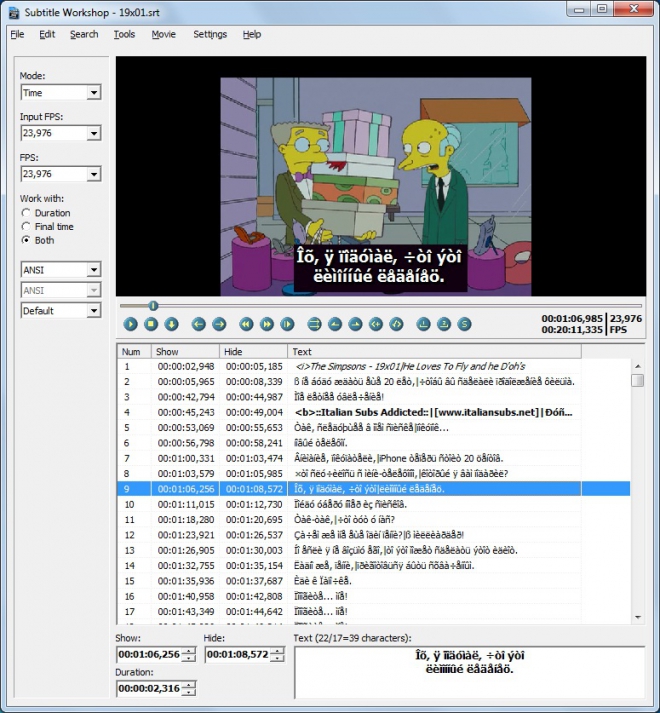
В таком случае делаем выбираем в указанном на картинке раскрывающемся списке пункт «Default«.
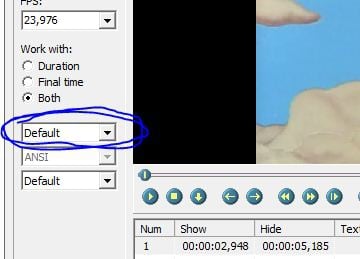
В списке субтитры не будут отображаться, но зато будут корректно отображаться в нижней части и на самом видеокадре.
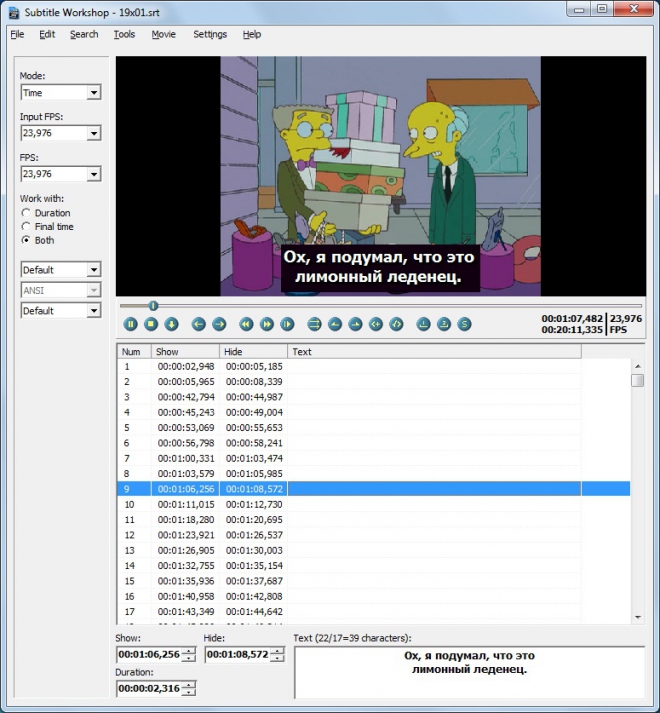
В списке фраз, включенных в файл с субтитрами указано время показа (Show) фразы и время скрытия (Hide)
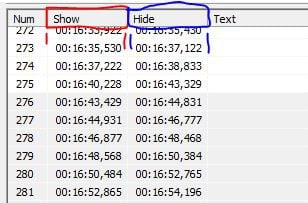
Выберите ту фразу, с которой начинается отставание и выделите все остальные фразы до финальной. для этого нажмите Shift + End
Воспроизведите фильм и запомните время, когда должна появиться первая выделенная в списке фраза.
С помощью сочетаний клавиш Shift+Ctrl+H (увеличить время на 100 мс) и Shift+Ctrl+N (уменьшить время на 100 мс) отредактируйте время до нужного.
Выберите в меню File -> Save для сохранения файла с субтитрами и закройте программу. Теперь можете смотреть.
Такое простое подведение времени на самом деле выполняется за 2-3 минуты максимум, поэтому приспособившись, вы не будете сильно отвлекаться в таких неприятных случаях.
Синхронизация субтитров
Автор Валентин Н, апреля 26, 2017, 21:14
0 Пользователи и 1 гость просматривают эту тему.
Валентин Н
-
- Сообщения: 51,339
-
- Записан
Если скорость субтитров не совпадает с видео, то чем её можно выровнять. Скачал редактор сабов aegisub, но там только сдвинуть можно. Или не только?
ЗАБАНИЛ ВИКИПЕДИЮ
Нижниь ıндэкс в ҷıсʌах — степень тıсяҷı
Препинания авторские!
Lodur
-
- Сообщения: 38,148
- ежиноопзово
- Записан
Там можно сделать всё, что угодно, вплоть до сложнейших визуальных эффектов в караоке. Но этому надо учиться. Расстановка таймингов — тоже не всегда тривиальная задача. Если нужда одноразовая, чем вас пытаться всему этому научить, могу тряхнуть стариной и сделать это для вас. Разумеется, мне потребуются видео и субтитры.
8-й Девственник Лингвофорума
If the doors of perception were cleansed, everything would appear to man as it is: infinite. (W. Blake)
Какая потребителю разница, какой продукт лучше не работает?.. (Awwal12)
Валентин Н
-
- Сообщения: 51,339
-
- Записан
ЗАБАНИЛ ВИКИПЕДИЮ
Нижниь ıндэкс в ҷıсʌах — степень тıсяҷı
Препинания авторские!
Тайльнемер
-
- Сообщения: 12,734
- Σοι υν βυρρο. Ix bin æn ézl
-
- Записан
Я использую для редактирования SubtitleEdit.
Там есть опции Synchronization → Change frame rate и Synchronization → Adjust all times.
Если надо подробнее, щас попытаюсь написать.
Тайльнемер
-
- Сообщения: 12,734
- Σοι υν βυρρο. Ix bin æn ézl
-
- Записан
Большинство форматов субтитров (srt, sub, ass, …) содержат внутри время появления каждого титра (hh:mm:ss.fff). А некоторые форматы (забыл, какие) содержат вместо времени номера кадров.
Субтитры первого типа, с временем, ломаются при изменении скорости видео, но имунны к изменению количества кадров (частоты кадров без смены скорости); субтитры второго типа, с номерами кадров, — наоборот.
Наиболее часто встречающийся случай изменения скорости — это 23.976 ↔ 25 (nstc-кино ↔ pal/secam).
Если у видео частота кадров 23.976, а субтитры всё больше опережают, значит они были рассчитаны на 25 fps, и надо сделатьChange frame rate: 25 → 23.976.
Если у видео частота кадров 25, а субтитры всё больше отстают, значит они были рассчитаны на 23.976 fps, и надо сделатьChange frame rate: 23.976 → 25.
Гора-а-аздо реже бывает 23.976 ↔ 24 (ntsc-кино ↔ кино) или 24 ↔ 25 (кино ↔ pal/secam).
Самый частый случай изменение fps без изменения скорости — это telecine: 23.976 ↔ 29.97 (ntsc-кино ↔ ntsc). SVP, которым вы пользуетесь, тоже относится сюда.
Ну и бывает ещё случай: 29.97 ↔ 25 (ntsc ↔ pal/secam). Тут меняется и скорость видео и количество кадров.
Вообще этим всем можно не заморачиваться — часто на субтитрах в имени файла написано, под какую они частоту кадров. И тогда можно просто посмотреть частоу видео и сделать преобразование из частоты субтитров в частоту видео.
Наконец, когда скорость исправлена, часто требуется исправить смещение. Туж уже можно только на глаз крутить Adjust all times.
Lodur
-
- Сообщения: 38,148
- ежиноопзово
- Записан
Цитата: Тайльнемер от апреля 27, 2017, 20:24
Большинство форматов субтитров (srt, sub, ass, …) содержат внутри время появления каждого титра (hh:mm:ss.fff). А некоторые форматы (забыл, какие) содержат вместо времени номера кадров.
Субтитры первого типа, с временем, ломаются при изменении скорости видео, но имунны к изменению количества кадров (частоты кадров без смены скорости); субтитры второго типа, с номерами кадров, — наоборот.Наиболее часто встречающийся случай изменения скорости — это 23.976 ↔ 25 (nstc-кино ↔ pal/secam).
Если у видео частота кадров 23.976, а субтитры всё больше опережают, значит они были рассчитаны на 25 fps, и надо сделатьChange frame rate: 25 → 23.976.
Если у видео частота кадров 25, а субтитры всё больше отстают, значит они были рассчитаны на 23.976 fps, и надо сделатьChange frame rate: 23.976 → 25.
Гора-а-аздо реже бывает 23.976 ↔ 24 (ntsc-кино ↔ кино) или 24 ↔ 25 (кино ↔ pal/secam).Самый частый случай изменение fps без изменения скорости — это telecine: 23.976 ↔ 29.97 (ntsc-кино ↔ ntsc). SVP, которым вы пользуетесь, тоже относится сюда.
Ну и бывает ещё случай: 29.97 ↔ 25 (ntsc ↔ pal/secam). Тут меняется и скорость видео и количество кадров.
Вообще этим всем можно не заморачиваться — часто на субтитрах в имени файла написано, под какую они частоту кадров. И тогда можно просто посмотреть частоу видео и сделать преобразование из частоты субтитров в частоту видео.
Наконец, когда скорость исправлена, часто требуется исправить смещение. Туж уже можно только на глаз крутить Adjust all times.
Ну, в Aegisub такие простые задачи в два клика решаются.
File —> Export subtitles, ставим галочку «Transform Framerate», и в появившемся справа окне ставим исходную и желаемую частоту кадров.
Сдвиг и вообще просто: выделяем (Ctrl-A) все субтитры, и в меню выбираем Timing —> Shift times.
Я думал, надо что-то нестандартное сделать.
8-й Девственник Лингвофорума
If the doors of perception were cleansed, everything would appear to man as it is: infinite. (W. Blake)
Какая потребителю разница, какой продукт лучше не работает?.. (Awwal12)
Валентин Н
-
- Сообщения: 51,339
-
- Записан
Тайльнемер, спасибо большое. Я щас поиграл с частотой, но никак не мог подобрать нужную частоту, даже не знаю в чём дело. Получилось, когда ускорил на 0.1%.
ЗАБАНИЛ ВИКИПЕДИЮ
Нижниь ıндэкс в ҷıсʌах — степень тıсяҷı
Препинания авторские!
Damaskin
-
- Сообщения: 21,907
- Записан
Цитата: Lodur от апреля 27, 2017, 20:52
Ну, в Aegisub такие простые задачи в два клика решаются.
File —> Export subtitles, ставим галочку «Transform Framerate», и в появившемся справа окне ставим исходную и желаемую частоту кадров.
Сдвиг и вообще просто: выделяем (Ctrl-A) все субтитры, и в меню выбираем Timing —> Shift times.
И что, работает? Я пытался этой автоматикой делать. Все равно — для стопроцентной гарантии надо все расставлять вручную.
Валентин Н
-
- Сообщения: 51,339
-
- Записан
Цитата: Тайльнемер от апреля 27, 2017, 20:24
Наконец, когда скорость исправлена, часто требуется исправить смещение. Туж уже можно только на глаз крутить Adjust all times.
А это я в самом начале сделал. Добился чтоб начало совпадало (на глаз), а потом изменял скорость в %ах, пока конец не совпал.
Да, ещё вопрос. К оригиналу исправленные субтитры прикрутил в мквмерге ГУИ и всё нормально получилось. Потом там же прикрутил к переделалному в 50 фпс, и видео стало подёргиваться. Посмотрел, написано 50 фпс, но прогон по кадру, показал, что их там сильно меньше, я со счёта сбился, но где-то на 30ом кадре секунда прибавилась.
Это почему так?
ЗАБАНИЛ ВИКИПЕДИЮ
Нижниь ıндэкс в ҷıсʌах — степень тıсяҷı
Препинания авторские!
Lodur
-
- Сообщения: 38,148
- ежиноопзово
- Записан
Цитата: Damaskin от апреля 27, 2017, 20:57И что, работает? Я пытался этой автоматикой делать. Все равно — для стопроцентной гарантии надо все расставлять вручную.
Если частота видео не плавающая (бывает в WMV-файлах, в свойствах отображается, как VFR — Variable Frame Rate) — работает. Если плавающая — только вручную.
8-й Девственник Лингвофорума
If the doors of perception were cleansed, everything would appear to man as it is: infinite. (W. Blake)
Какая потребителю разница, какой продукт лучше не работает?.. (Awwal12)
Тайльнемер
-
- Сообщения: 12,734
- Σοι υν βυρρο. Ix bin æn ézl
-
- Записан
Тайльнемер
-
- Сообщения: 12,734
- Σοι υν βυρρο. Ix bin æn ézl
-
- Записан
Цитата: Валентин Н от апреля 27, 2017, 21:11
Потом там же прикрутил к переделалному в 50 фпс, и видео стало подёргиваться. Посмотрел, написано 50 фпс, но прогон по кадру, показал, что их там сильно меньше, я со счёта сбился, но где-то на 30ом кадре секунда прибавилась.
Это почему так?
Ничё не понял. Можно сэмпл?
Валентин Н
-
- Сообщения: 51,339
-
- Записан
Цитата: Тайльнемер от апреля 28, 2017, 11:18
Ничё не понял.
Прикрутил сабы к 50 фпсному фильму и он дёргаться стал. Думаю, что-то с частотой. Посмотрел, а там 50 фпс по-прежнему написано. Я не поверил и решил посчитать. Оказалось около 30, точно не знаю, тк сбился.
Цитата: Тайльнемер от апреля 28, 2017, 11:18
Можно сэмпл?
Уже нет. Я прикрутил к оригиналу и его уплавнил. Он работал нормально и всё остальное удалил.
Кстати, он не хотел уплавняться сначала. Я удивился. Потом понял, что это из-за того, что файл субтитров кириллицей назван. Я его переназвал, прикрутил опять и только тогда стало обрабатываться.
ЗАБАНИЛ ВИКИПЕДИЮ
Нижниь ıндэкс в ҷıсʌах — степень тıсяҷı
Препинания авторские!
Валентин Н
-
- Сообщения: 51,339
-
- Записан
Сабтитл эдит не открывает видео мп4, вот же лол.
Отсюда вовпрос, в каком ещё редакторе есть визуальная синхронизация.
ЗАБАНИЛ ВИКИПЕДИЮ
Нижниь ıндэкс в ҷıсʌах — степень тıсяҷı
Препинания авторские!
Тайльнемер
-
- Сообщения: 12,734
- Σοι υν βυρρο. Ix bin æn ézl
-
- Записан
Из mp4 легко сделать mkv с помощью MkvToolnix.
Валентин Н
-
- Сообщения: 51,339
-
- Записан
Но это же контейнер, а там сам кодек не поддерживается, походу. А больше нет чтоль нигде визуальной синхр?
ЗАБАНИЛ ВИКИПЕДИЮ
Нижниь ıндэкс в ҷıсʌах — степень тıсяҷı
Препинания авторские!
Yougi
-
- Сообщения: 1,708
- Записан
А подскажите-ка такую вещь
— есть фильм на языке А. К нему есть файл субтитров на языке Б.
Хочу сделать файл субтитров на языке Ц.
Достаточно ли будет перевести файл с языка Б на язык Ц, или нужны ещё каки-то телодвижения?
Lodur
-
- Сообщения: 38,148
- ежиноопзово
- Записан
Цитата: Yougi от января 29, 2019, 15:02
А подскажите-ка такую вещь
— есть фильм на языке А. К нему есть файл субтитров на языке Б.
Хочу сделать файл субтитров на языке Ц.
Достаточно ли будет перевести файл с языка Б на язык Ц, или нужны ещё каки-то телодвижения?
Если файл субтитров в языке Б хорошо отрегулирован по времени (появления и исчезновения субтитров), и вы будете использовать эти тайминги в своём файле субтитров — то, вроде, никаких телодвижений больше не надо.
8-й Девственник Лингвофорума
If the doors of perception were cleansed, everything would appear to man as it is: infinite. (W. Blake)
Какая потребителю разница, какой продукт лучше не работает?.. (Awwal12)
Мечтатель
-
- Сообщения: 34,925
- Записан
Кто-нибудь может доступно объяснить, как объединить скачанные субтитры и видео в одну папку? Так, чтобы можно было смотреть фильм с субтитрами. Уже башкой готов биться о стену, ничего не получается.
Родной язык: русский
First language: Russian
Muttersprache: Russisch
मातृभाषा: रूसी
Langue maternelle : russe
Мир — Ειρήνη — Pax — Paix — Peace — Frieden — صلح — शान्ति
Rōmānus
-
- Сообщения: 19,996
- Записан
Ничего объединять не надо, VLC player сам догадывается что к чему, главное, чтобы название файла субтитров точно соответствовало названию видео файла (кроме расширения).
Надежда — мать дураков (с) Литовская пословица
Мечтатель
-
- Сообщения: 34,925
- Записан
У меня видеофайл (в MP4) называется videoplayback (3),
а файл с субтитрами kanchana.sita.(1977).eng.1cd.(7744135)
Что нужно сделать, чтобы кино с титрами посмотреть? Я не понимаю малаялам.
Родной язык: русский
First language: Russian
Muttersprache: Russisch
मातृभाषा: रूसी
Langue maternelle : russe
Мир — Ειρήνη — Pax — Paix — Peace — Frieden — صلح — शान्ति
Мечтатель
-
- Сообщения: 34,925
- Записан
Короче, мне проще выучить малаялам, чем разобраться во всём этом…
Родной язык: русский
First language: Russian
Muttersprache: Russisch
मातृभाषा: रूसी
Langue maternelle : russe
Мир — Ειρήνη — Pax — Paix — Peace — Frieden — صلح — शान्ति
Hellerick
-
- Сообщения: 31,684
- Записан
Teorial, nomi la arcivo de sutiulos mesma como la arcivo de video (eseta la estendes de la arcivos) e pone la arcivos a la mesma catalogo es basta. La plu videadores va catura la sutitulos automata. Si lo no aveni, afisa la arcivo de la sutitulos, me va vide cual es la formato de la arcivo.
Теоретически, достаточно назвать файл субтитров так же, как файл видео (кроме расширений файлов) и расположить в одной папке. Большинство плееров прицепит субтитры автоматически. Если этого не происходит, приложите файл субтитров, я посмотрю, что там за формат.
Python
-
- Сообщения: 51,806
-
- Записан
Цитата: Мечтатель от октября 23, 2019, 17:44
У меня видеофайл (в MP4) называется videoplayback (3),
а файл с субтитрами kanchana.sita.(1977).eng.1cd.(7744135)
Что нужно сделать, чтобы кино с титрами посмотреть? Я не понимаю малаялам.
Переименовать файл с субтитрами, дав ему название videoplayback (3)
Если kanchana.sita.(1977).eng.1cd.(7744135) — это архив, а не просто файл, то нужно предварительно открыть его, извлечь оттуда сам файл с субтитрами (обычно он с расширением .srt) и переименовать извлеченный файл.
Пролетареві ніколи вчити європейських мов, бодай би свою знати добре і на ній принести до своєї хати світло знання (Гнат Хоткевич)
ÆC CASALI NAXI PRASQURI: AHOV CÆRU, MERTVÆRI TÆ SLAVUTÆT!
Вони просили його: «Скажи: кетум», а він говорив: «сатем», і не міг вимовити правильно.
Хотелось бы также отметить, что «Питон» — это «мышиный язык» : «пи+тон». © АБР-2
Hellerick
-
- Сообщения: 31,684
- Записан
Esce tota la filma ave sola 85 dises?
Во всем фильме всего 85 реплик?
Много раз мы замечали, что субтитры не синхронизированы со звуком. Иногда сначала отображаются субтитры, а затем мы видим соответствующий им фактический звук/вокал. В этом случае мы должны отложить субтитр. В некоторых случаях сначала слышен вокал, а затем отображаются субтитры. В этом случае субтитры должны быть ускорены.
В этой статье будет показано, как настроить задержку / ускорение субтитров в VLC Media Player.
ПРИМЕЧАНИЕ. Перечисленные ниже методы являются временными настройками, и их необходимо повторять каждый раз при просмотре видео.
Способ 1: Использование настроек синхронизации
Шаг 1: Откройте видео в VLC Media Player.
Шаг 2: Рассчитайте время задержки/ускорения.
Например, предположим, что звук начался в 1:00, а соответствующий субтитр появился в 1:30, это означает, что субтитры должны быть ускорены на 30 секунд. Время ускорения будет 30 секунд.
Точно так же, если субтитры появляются сначала в 1:00, а затем вокал слышен в 1:30, это означает, что субтитры должны быть задержаны на 30 секунд, а время задержки будет 30 секунд.
ПРИМЕЧАНИЕ. Отметку времени можно увидеть в левом нижнем углу окна, как показано ниже.
Шаг 3: Нажмите кнопку «Показать расширенные настройки», как показано ниже.
Шаг 4: В открывшемся окне «Настройки и эффекты» перейдите на вкладку «Синхронизация».
Шаг 5: В разделе «Субтитры/Видео» установите значение в разделе «Синхронизация дорожки субтитров».
Шаг 6: Для задержки субтитров просто установите значение задержки в секундах. В приведенном выше примере, где есть задержка 30 секунд, просто введите 30. Для получения дополнительной информации обратитесь к снимку экрана ниже.
Шаг 7: Для ускоренных субтитров введите ускоренное значение со знаком минус перед ним. Допустим, субтитры ускорены на 30 секунд, тогда введите -30. Подробнее см. на изображении ниже.
Шаг 8: Наконец, нажмите кнопку «Закрыть».
Способ 2: задержка/ускорение субтитров с помощью клавиш клавиатуры
Если вы хотите отложить субтитры, нажмите клавишу H на клавиатуре. Скорость субтитров будет задержана на 50 мс. Вы можете продолжать нажимать клавишу до тех пор, пока не будет введено необходимое время задержки.
Если вы хотите ускорить (ускорить) субтитры, нажмите клавишу G на клавиатуре. Скорость субтитров будет задержана на 50 мс. Вы можете продолжать нажимать клавишу, чтобы ускорить дорожку субтитров до необходимой степени.
Обратите внимание, что в правом верхнем углу экрана будет отображаться подтверждение, указывающее общую величину введенной задержки. Допустим введена задержка 300мс, там написано,
Задержка субтитров 300 мс
Если вы ускорили субтитры на 300 мс,
Задержка субтитров -300 мс
Способ 3: Использование расширенной синхронизации
ПРИМЕЧАНИЕ. Этот метод можно использовать только в том случае, если сначала вы слышите звук, а субтитры отображаются позже. Это когда субтитры должны быть ускорены.
Если вы уверены, что субтитры отстают от звука,
Шаг 1: Удерживайте вместе клавиши Shift+H, когда услышите звук
Шаг 2: Удерживайте вместе клавиши Shift+J, когда появится соответствующий субтитр.
Шаг 3: Удерживайте вместе клавиши Shift+K, чтобы исправить синхронизацию.
Это все
Мы надеемся, что эта статья была информативной. Спасибо за чтение.
Если возможно, прокомментируйте и дайте нам знать, если это помогло
Оставайтесь с нами, чтобы узнать больше советов и рекомендаций.









